Bir web sitesinde kenar çubuğunda bir fotoğraf, kayıt formu veya menü mutlaka görmüşsünüzdür. İşte bunların hepsi WordPress bileşenleri arasındadır. Menüler, içerik listeleri, takvimler, banner reklamları, sosyal simgeler ve daha fazlası sitenize eklenecek yaygın bileşen çeşitleridir.
WordPress bileşenlerini sitenizde nereye ekleyebileceğiniz WordPress temasına bağlıdır. Birçok temanın kenar çubuğu (sidebar) ve alt bilgi (footer) WordPress bileşen alanı vardır. Bazı temalar ayrıca sitenizin başlığına, ana sayfasına veya diğer alanlarına bileşen yerleştirmenize izin verir. Bu yazımızda “WordPress bileşen nedir?” sorusunu yanıtlamaya çalışacağız.
WordPress’te Bileşen Ne İşe Yarar?
WordPress bileşenleri sitenizin kenar çubuklarına, alt bilgilerine ve diğer alanlarına ekleyebileceğiniz içerik bloklarıdır. Kolayca sürükle bırak şeklinde kullanılabilirler. Widget olarak da anılırlar. Aynı zamanda her WordPress bileşen, herhangi bir kod yazmak zorunda kalmadan sitenize bir özellik ve işlev eklemeyi sağlar. Bu yazıda, bileşen örneklerini paylaşmanın yanı sıra WordPress sayfaya bileşen ekleme işlemini ve bunları nasıl kullanacağınızı göstereceğiz.
WordPress’te Bileşen Kullanmanın Faydaları
WordPress’te hazır bileşenler kullanmanın birçok faydası vardır. Bileşenleri kendiniz kodlayabileceğiniz gibi sınırsız sayıda hazır WordPress bileşen de kullanabilirsiniz. WordPress bileşen ekleme faydalarını şu şekilde özetleyebiliriz:
- Kod bilgisine sahip olmadan sitenize ekstra özellikler eklemek
- Web sitesi trafiği attırma
- Site gelirini arttırmak
- Ziyaretçilerin sitenizde daha çok vakit geçirmesi
- Bültene kaydolan ziyaretçi sayısını arttırma
- Ziyaretçilerin sizi sosyal medya üzerinden takip etmesini sağlama
- Kullanıcı deneyimini geliştirmektir.
Varsayılan WordPress Bileşenleri
Temanızı oluştururken WordPress siteniz için önemli olabilecek birçok bileşene sahip olursunuz. Ayrıca bu bileşenleri daha sonra düzenleyebilir ve kaldırabilirsiniz. Aynı şekilde temanızı seçerken hangi bileşenleri barındırdığına önemli bir unsurdur. Bu sayede bileşen düzenlemesine daha az vakit harcarsınız. Yazımızın kalanında bu bileşenlerin neler olduğunu ayrıntılı olarak öğreneceksiniz
WordPress Sitenize Bileşen Nasıl Eklenir?
Bir web sitesini ilk olarak tasarlamaya başladığınızda, dikkat etmeniz gereken en önemli adım bileşenleri ayarlamaktır. Bileşenlerin kullanımı kolaydır. Öyle ki bunları temanızın bileşen alanlarından birine sürükleyip bırakarak ekleyebilirsiniz. WordPress sayfaya bileşen ekleme adımları şöyledir:
- Önce WordPress Yönetici Kontrol paneline giriş yapın.
- Kenar çubuğundan “Görünüm” sekmesi altından “Bileşenler”i seçin.
- Bileşenler sayfasında bileşenleri ve bileşen alanlarını görebilirsiniz.
- Sol tarafta mevcut tüm bileşenleri göreceksiniz.
- Temanızın bileşen alanları sağ tarafta listelenecektir.
- Her birinin altında, amacını ve kullanımını açıklayan bir yazı görürsünüz.
- İstediğiniz bölgeye uyumlu bileşenleri sürükleyip bırakın.
- Ayrıca yerlerini değiştirmek için bileşenleri yukarı ve aşağı hareket ettirebilirsiniz.
- Bileşen ayarlarınızı kaydetmek için “Kaydet” düğmesine tıklamayı unutmayın.
- Ana sayfanıza gelip yüklediğiniz bileşenin nasıl gözüktüğüne bakın.
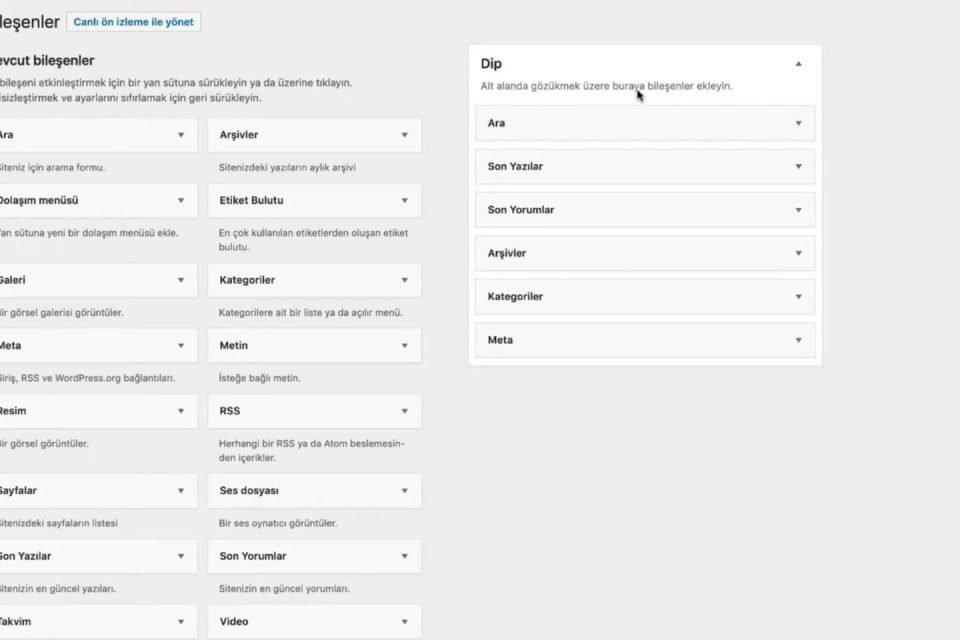
WordPress Bileşenleri Nasıl Kullanılır?
WordPress bileşen kullanımının incelikleri vardır. Son gönderilerinizin listesi, alışveriş sepeti veya harekete geçirici mesaj (call to action) düğmesi gibi içerikler için özellikle yararlıdırlar. Bununla birlikte her bir bileşene kaç kullanıcının erişmesi gerektiğini düşünmek işlevselliği arttıracaktır. Ve bileşenleri nereye yerleştireceğinize karar vermelisiniz. Ayrıca kenar çubuğundaki bileşenler bazı kullanıcıların göremeyebileceği alt bilgidekilerden daha belirgin olacaktır. Bu nedenle, en son gönderi bileşeni veya harekete geçirici mesaj bileşeni kenar çubuğunda daha faydalıdır. Bu sayede ziyaretçilerin etkileşim kurma şansı artar. Örneğin sosyal medya bileşenleri için WordPress footer bileşen ekleme yapabilirsiniz. Bu, kullanıcı deneyimi arttıran bir unsurdur.
WordPress’teki Bileşen Örnekleri
- Son Gönderiler: Sitenizde paylaştığınız son gönderileri bu alanda ziyaretçilerinize sunabilirsiniz.
- Son Yorumlar: Son yorumları göstermek, ziyaretçilerinizi yorumda bulunmaya teşvik eder. Böylece sitenizin trafiği artar.
- Harekete Geçiren Eylem Butonları: Kullanıcıları bu bileşenler ile üye olmaya, bir şey satın almaya yönlendirirsiniz.
- Gezinme Menüsü: Sitenizde etkili bir şekilde gezinmek için bu alan çok işlevseldir.
- Fotoğraf veya Video: Sitenizi görsel açıdan beslemek için mutlaka görsel bileşen alanlarından faydalanın.
- Sosyal Medya: Ziyaretçilerinizi sosyal medya takipçileriniz yapın.
- Alışveriş Sepeti: Eğer bir ürün satıyorsanız sepet sekmesi olmazsa olmazdır.
- Formlar: Form alanları ile ziyaretçilerinizden işinize yarar bilgiler toplayın.
- Konum: Fiziki işletmenizin konumunu ve harita üzerindeki yerini paylaşın.
- Üye Girişi: Üyelik sistemiyle kullanıcıları sitenizde daha çok vakit geçirmeye teşvik edin.
- Arama: Siteye giren ziyaretçinin aradığını bulmasına yardım edin.
Bunların hepsi sitenizdeki işlevselliği arttıracak bileşenlerdir. İstediğiniz bileşeni mantıklı bir şekilde planlayıp kullanmaktan çekinmeyin.
Temanıza WordPress Bileşen Alanı Nasıl Eklenir?
WordPress temaya bileşen ekleme nasıl yapılır? Temanızın istediğiniz yerinde bileşen alanları yoksa, istediğiniz zaman kendinizinkini ekleyebilirsiniz. Bir WordPress bileşen alanı oluşturma için register_widget() fonksiyonunu kullanabilirsiniz. Bunun için adımlar şöyledir:
- Temanızın functions.php dosyasını açın.
- Bu dosyanın altına aşağıdaki kodu yapıştırın:
function kinsta_register_widgets() {
register_sidebar( array(
'name' => __( 'After Content Widget Area', 'kinsta' ),
'id' => 'after-content-widget-area',
'description' => __( 'Widget area after the content', 'kinsta' ),
'before_widget' => '<div id="%1$s" class="widget-container %2$s">',
'after_widget' => '</div>',
'before_title' => '<h3 class="widget-title">',
'after_title' => '</h3>',
) );
}
add_action( 'widgets_init', 'kinsta_register_widgets' );
- Daha sonra tema şablon dosyanıza kod eklemeniz gerekmektedir.
- Fazladan bir kenar çubuğu için sidebar.php,
- Başlığınıza bileşen alanı eklemek için header.php,
- WordPress ana sayfaya bileşen ekleme için ise bir front-page.php dosyası oluşturmanız ve kodu oraya eklemeniz gerekmekledir.
- İstediğiniz alanın dosyasına şu kodu ekleyin:
if ( is_active_sidebar( 'after-content-widget-area' ) ) { ?>
aside class="after-content widget-area full-width" role="complementary">
<?php dynamic_sidebar( 'after-content-widget-area' ); ?>
</aside>
<?php }
- Bileşenler tam olarak doğru yerde değillerse, WordPress bileşen kaldırma için geri dönün ve şablon dosyalarınızı düzenleyin.
- Ve kodun yerini değiştirin.
- Kodun istediğiniz yerde olduğundan emin olun.
Tebrikler, sitenize yeni bir bileşen alanı eklediniz. Eğer üçüncü parti bir WordPress teması kullanıyorsanız, bunu yapmak için bir alt tema oluşturmanız faydalıdır. Bu sayede, temayı güncellediğinizde değişiklikleri korursunuz. Ayrıca bileşen alanının görünümünü özelleştirmek için CSS düzenleyebilirsiniz.
Bloğumuzu beğendiyseniz WordPress Site Haritası Oluşturma yazımızı da okuyabilirsiniz. WordPress Sayfa Düzenleme Eklentileri yazımız ile faydalı eklentiler hakkında bilgi sahibi olabilirsiniz.
Aşağıdaki makalelerimiz ilginizi çekebilir:
WordPress’te Kullanabileceğiniz Faydalı .htaccess Kodları
En İyi 10 WordPress Menü Eklentisi
En İyi WordPress Abone Ol Eklentisi
En İyi 10 WordPress Instagram Eklentisi
Hakkında Sıkça Sorulan Sorular
Bileşenler yani widgetl’ar sitenize kolayca ek özellik eklemenizi sağlar. Bunlar hazır kod eklentileridir.
Web sitenizin sağ veya sol tarafında bulunan alanlardır. Kullanıcı deneyimini arttıran en önemli unsurdur.
WordPress’te bileşenler çok kolay bir şekilde düzenlenir. Tek yapmanız gereken panel üzerinden sürükleyip bırakmaktır.





Gösterilecek yorum yok.